بخش های سایت
انتخاب سردبیر:
- بررسی سرعت اینترنت: مروری بر روشها چگونه سرعت واقعی اینترنت را از ارائهدهنده خود بفهمیم
- سه راه برای باز کردن ویرایشگر رجیستری ویندوز باز کردن رجیستری با استفاده از جستجو
- نحوه پارتیشن بندی هارد دیسک
- هارد دیسک را به پارتیشن تقسیم می کنیم
- وقتی کامپیوتر روشن می شود بوق می دهد
- تغییر صحیح پسوند فایل در ویندوز نحوه تغییر پسوند آرشیو
- مسدود کردن تبلیغات در YouTube YouTube بدون تبلیغات
- TeamViewer - کنترل کامپیوتر از راه دور برنامه را برای برقراری ارتباط با رایانه دیگری دانلود کنید
- نحوه پیدا کردن ویژگی های رایانه خود در ویندوز: روش های سیستم و برنامه های ویژه
- ما مرورگرها را در دستگاه های مختلف به روز می کنیم: رایانه، تبلت، تلفن هوشمند مرورگر به روز شده را کجا و چگونه نصب کنید
تبلیغات
| کنترل روشنایی LCD کنترل روشنایی نور پس زمینه صفحه نمایش Nextion در FLProg |
من در حال حاضر روی یک پروژه آردوینو با استفاده از صفحه نمایش TFT کار می کنم. اخیراً می خواستم یک عملکرد به ظاهر ساده را به آن اضافه کنم - یک تابع کنترل روشنایی. در اسناد کتابخانه برای کار با نمایشگر TFT یافت شد (کتابخانه UTFT) روش مورد نظر: setBrightness(br); چه چیزی نیاز داریم؟
بیایید به سخت افزار بپردازیمبا باز کردن مدار نمایشگر، می توانید ببینید که مبدل mp3032 دارای سه ورودی است: LED-A، PWM، 5V. در ابتدا PWM غیر فعال است. این ورودی اصلا استفاده نمی شود. نور پس زمینه توسط LED-A کنترل می شود.
اگر به پشت صفحه نمایش نگاه کنید، ناحیه ای با عنوان "کنترل نور پس زمینه" را خواهید دید. اینجاست که ما همین ورودی ها را خواهیم یافت. برای کنترل نور پس زمینه با استفاده از روش PWM، باید مطمئن شوید که همه چیز برعکس است: LED-A غیرفعال است، PWM فعال است. برای این کار باید جامپر را دوباره لحیم کنید. در اینجا یک عکس از آنچه باید به نظر برسد آمده است:
بخش نرم افزاریاز آنجایی که کتابخانه ما نمی تواند آنچه را که نیاز داریم فراهم کند، عملکرد لازم را خودمان می نویسیم. برای انجام این کار، اسناد مربوط به کنترل کننده ای که نمایشگر را کنترل می کند (SSD1963) را باز کنید. SSD1963 با استفاده از کنترل می شود تیم های ویژه، که از طریق خروجی های ویژه از آردوینو منتقل می شوند که در مستندات توضیح داده شده است:
کنترل به صورت زیر انجام می شود: اگر قرار است دستوری را ارسال کنیم، آردوینو از طریق RS (D/C در جدول) 0 خروجی می دهد، اگر قرار است داده ها را ارسال کنیم 1. پس از ارسال فرمان، RS به 1 سوئیچ می شود و سپس پارامترهای لازم ارسال می شود. تمام دستورات و پارامترها از طریق خروجی های D0-D7 منتقل می شوند. اگر ATmega2560 دارید، هر هشت خروجی در پورت C ترکیب میشوند. بنابراین، ابتدا اجازه دهید یک تابع برای انتقال داده از طریق اتوبوس بنویسیم. برای سهولت استفاده، من مستقیماً در UTFT.h می نویسم: Void Lcd_Writ_Bus(uint8_t bla) ( digitalWrite(WR,LOW)؛ //SSD1963 را برای خواندن digitalWrite (CS, LOW) پیکربندی کنید؛ PORTC = bla؛ // انتقال داده ها به گذرگاه در قالب یک بایت DigitalWrite(CS,HIGH) ؛ دیجیتال رایت (WR,HIGH)؛ ) همچنین ارزش توجه به نام روش ها را دارد، زیرا ممکن است کتابخانه قبلاً دارای توابعی با نام های مشابه باشد. Void Lcd_Write_Com(uint8_t data) ( digitalWrite(RS,LOW)؛ // RS را به حالت خواندن فرمان تغییر دهید، یعنی 0 Lcd_Writ_Bus(data)؛ ) void Lcd_Write_Data(uint8_t data) (digitalWrite(RS,HIGH); // RS به حالت خواندن داده، یعنی 1 Lcd_Writ_Bus(data)؛ ) حالا خود تنظیم نور پس زمینه. برای اطلاع از نحوه انجام همه این کارها، اسناد را باز کنید و به دنبال دستور پیکربندی PWM بگردید. توجه داشته باشید:PWM را می توان با استفاده از DBC کنترل کرد - یک سیستم کنترل روشنایی پویا، اما برای سادگی، من از آن استفاده نکردم. در صورت تمایل می توانید اطلاعات لازم را در همان مستندات بیابید.بنابراین، این چیزی است که ما نیاز داریم:
یعنی ابتدا باید دستور "0xBE" را ارسال کنیم و سپس به عنوان 3 پارامتر فرکانس سیگنال، مدت زمان چرخه عملیاتی و همچنین پارامتر سوم را که تعیین می کند DBC فعال است یا نه (0x01 - غیرفعال) را ارسال کنیم. , 0x09 - فعال) . برای تنظیم خود روشنایی، فقط باید فرکانس چرخه عملیاتی را تغییر دهید. از آنجایی که ما داده ها را به صورت یک بایت انتقال می دهیم، مقادیر حلقه می تواند از 0 تا 255 باشد. تصمیم گرفتم 9 سطح روشنایی (از 0 تا 8) را تعریف کنم. بنابراین، تمام 256 مقدار باید به 9 مرحله تقسیم شوند. اما همچنین ارزش توجه به این واقعیت را دارد که اگر مراحل مساوی باشند ، روشنایی آنطور که می خواهیم تغییر نمی کند. یعنی قبلاً مثلاً در مرحله 4 روشنایی تقریباً حداکثر خواهد بود و از مرحله 4 تا 8 تقریباً به طور نامحسوس تغییر می کند. با توجه به این، تصمیم گرفتم از یک تصاعد هندسی با مخرج 2 استفاده کنم. یعنی روشنایی با استفاده از فرمول زیر محاسبه می شود: (2^lvl) - 1، که در آن lvl سطح روشنایی از 0 تا 8 است. توجه داشته باشید که از آنجایی که مقادیر از صفر شروع می شوند، پس باید یک را کم کنید. البته، شما می توانید مراحل و مقادیر آنها را خودتان انتخاب کنید، اما من این مثال بسیار ساده را بیان کردم. حالا خود کد: Void setBright (بایت lvl) ( بایت روشنایی (1)؛ برای (بایت i(1)؛ i<= lvl; i++) //Возведение в степень brightness *= 2; Lcd_Write_Com(0xBE); //Вывод команды Lcd_Write_Data(0x01); //Ставим частоту 760Гц Lcd_Write_Data(brightness-1); //Выводим длину рабочего цикла Lcd_Write_Data(0x01); //Отключаем DBC } اکنون می توانید از UTFT.setBright(byte lvl) استفاده کنید. کاربران سیستم عامل ویندوز 7 اغلب با مشکل مواجه می شوند تنظیمات روشنایی صفحه نمایش. برای رفع این مشکل، تمام راههای موجود برای تنظیم روشنایی نمایشگر را بررسی میکنیم ویندوز 7. تنظیم نور پس زمینه صفحه یک فرآیند نسبتاً ساده است که حتی یک کاربر مبتدی نیز می تواند از عهده آن برآید. پس از آشنایی با مطالب، قادر خواهید بود روشنایی را خودتان تنظیم کنیدلپ تاپ یا کامپیوتر رومیزی تنظیم روشنایی با استفاده از ابزارهای استاندارد ویندوز 7برای تنظیم روشنایی لپ تاپ یا رایانه شخصی همه کاره با استفاده از 7 ابزار استاندارد، ابتدا باید به تابلوهای کنترل. می توانید از طریق منو به کنترل پنل بروید " شروع کنید"یا در برنامه تایپ کنید" اجرا کردن» فرمان کنترل پس از راه اندازی تابلوهای کنترلباید به بخش "" بروید.
اکنون می توانید نور پس زمینه صفحه را کم یا زیاد کنید. برای انجام این کار، نوار لغزنده را تنظیم کنید. روشنایی صفحه نمایش» به موقعیتی که با تنظیمات نور پس زمینه مانیتور شما مطابقت دارد.
همچنین می توانید به تنظیمات بروید طرح قدرتو افشا کند روشنایی، که در آن لپ تاپ با باتری یا برق اصلی کار می کند.
تغییر تنظیمات نور صفحه نمایش با استفاده از درایور کارت گرافیکراه جالب دیگر برای تغییر نور صفحه نمایش، تنظیم آن با استفاده از آن است درایورهای کارت گرافیک. برای مثال ما یک راننده از شرکت را در نظر خواهیم گرفت Nvidia. برای باز کردن تنظیمات درایور کارت گرافیک، باید روی فضای خالی دسکتاپ کلیک راست کنید. یک منوی زمینه باید ظاهر شود. در این منو، مورد « کنترل پنل NVIDIA"(این ممکن است برای کارت گرافیک دیگری متفاوت باشد)، پس از آن پانل تنظیمات درایور کارت گرافیک باز می شود.
اکنون در این پنل باید به منو بروید ویدیو\تنظیمات رنگ را برای ویدیو تنظیم کنید».
در منوی تنظیم رنگ، به " 2. نحوه تنظیم رنگ"و سوئیچ را تنظیم کنید" با تنظیمات NVIDIA" با انتخاب این پارامترها قادر به تنظیم چهار عدد خواهید بود ویژگی ها، از جمله روشنایی صفحه نمایش. برای افزایش یا کاهش روشنایی صفحه نمایش، نوار لغزنده را به سمت مثبت یا منفی بکشید و خواهید دید که نور پس زمینه صفحه چگونه تغییر می کند. سازندگان کارت های ویدئویی نیز چنین برنامه هایی دارند که با استفاده از درایور آداپتور ویدئویی نور صفحه را تنظیم می کنند. اینتلو AMD. همچنین در اینترنت می توانید برنامه های زیادی را پیدا کنید که نور پس زمینه صفحه نمایش را تنظیم می کنند. همه این برنامه ها با دسترسی به درایور آداپتور ویدئو کار می کنند. یعنی در اصل، آنها کاری را انجام می دهند که شما می توانید در کنترل پنل کارت گرافیک (در مورد ما Nvidia) انجام دهید. جالب ترین این برنامه ها این است F.lux. ویژگی اصلی آن است تنظیم خودکار نور پس زمینه صفحه نمایش، که بستگی به زمان روز دارد. نمونه ای از تنظیم نور پس زمینه لپ تاپ با استفاده از کلید Fnبه عنوان مثال، ما از یک نت بوک Lenovo s110 با سیستم عامل ویندوز 7 استفاده خواهیم کرد. برای تنظیم نور پس زمینه از کلید اصلاح کننده Fn در ترکیب با کلیدهای مکان نما ← و → استفاده می کند. برای افزایش نور پس زمینه لپ تاپ Lenovo s110 باید از کلیدهای ترکیبی Fn + → استفاده کنید. برای کاهش نور پس زمینه باید از ترکیب Fn + ← استفاده کنید.
همانطور که می بینید، تنظیمات نور صفحه نمایش لپ تاپ را با استفاده از " افزایش یا کاهش دهید. Fn"، به سادگی. می توانید از این مثال در سایر لپ تاپ ها استفاده کنید، زیرا اصول استفاده از کلیدهای اصلاح کننده یکسان است. مخصوصا روی لپ تاپ ها SAMSUNG NP350میانبرهای صفحه کلید:
تنظیم دستی نور پس زمینه مانیتوربرای کاربران رایانه رومیزی، تنظیمات نور صفحه نمایش را می توان بر روی خود نمایشگر تنظیم کرد. به عنوان مثال، ما از یک مانیتور استفاده خواهیم کرد LG Flatron W1943SS. برای تنظیم نور، باید به منوی آن بروید. برای انجام این کار، کلید MENU را در کنترل پنل مانیتور فشار دهید.
پس از این کار، کلید AUTO/SET را فشار دهید. یک پنجره تنظیم روشنایی باید باز شود که بتوانید آن را تغییر دهید.
همچنین می خواهم توجه داشته باشم که تنظیمات مانیتور به سیستم عامل یا درایور نصب شده بستگی ندارد. آنها منحصراً در مانیتور تنظیم می شوند. هر مانیتور از سازنده متفاوت گزینه های تنظیمات دستی خود را دارد. شما می توانید جزئیات تنظیم پارامترهای روشنایی صفحه نمایش یک مانیتور خاص را در دفترچه راهنما که همراه با فروش است یا به صورت الکترونیکی در وب سایت سازنده قابل دانلود است، بیابید. بیایید آن را جمع بندی کنیماین مطالب نشان می دهد که حتی یک کاربر مبتدی رایانه شخصی نیز می تواند روشنایی صفحه نمایش را در ویندوز 7 کم و زیاد کند. و ما امیدواریم که مطالب ما به شما کمک کند تا نحوه تغییر روشنایی مانیتور رایانه خود را یاد بگیرید. ویدیو در مورد موضوع
با آیفون X، اپل برای اولین بار از یک صفحه نمایش مبتنی بر فناوری OLED استفاده کرد. و اگر مزایای نمایشگرهای OLED آشکار باشد، به ندرت در مورد معایب آنها نوشته می شود. یکی از این معایب، سوسو زدن صفحه نمایش در سطوح روشنایی کم به دلیل استفاده از مدولاسیون عرض پالس برای کنترل درخشش LED در سطوح روشنایی پایین است. به زبان یک کاربر معمولی، صفحه نمایش در تاریکی سوسو میزند. سازندگان فرکانس سوسو زدن صفحه را به گونه ای انتخاب می کنند که اکثر کاربران متوجه آن نمی شوند. رایج ترین فرکانس مورد استفاده 240 هرتز است. حتی اگر گروه قابل توجهی از افرادی را که متوجه چنین سوسو زدنی می شوند کنار بگذاریم، کسانی باقی می مانند که متوجه سوسو زدن نمی شوند، اما افزایش خستگی، اشک ریزش، التهاب و قرمزی چشم ها و حتی میگرن را تجربه می کنند. تعداد این افراد کم نیست: بسته به مطالعه و روش مورد استفاده، تعداد آنها از 20 تا 30 درصد از کل کاربران متغیر است. در دستگاههای اندروید، سوسو زدن OLED اغلب با نصب برنامهای که فیلتر کمنور را نمایش میدهد برطرف میشود. اگر از برنامه Lux Dash برای این کار استفاده می کنید، حتی می توانید کنترل روشنایی خودکار را حفظ کنید (ما در مورد نحوه صحیح پیکربندی آن برای خاموش کردن سوسو زدن صفحه در یکی از مقالات زیر خواهیم نوشت). همانطور که مشخص است، iOS دارای مکانیزم داخلی است که به شما امکان می دهد به یک اثر مشابه دست پیدا کنید و به طور کامل از سوسو زدن صفحه نمایش در تاریکی خلاص شوید. بیایید به مراحل لازم برای این کار نگاه کنیم، اما ابتدا به این سوال پاسخ خواهیم داد که چرا صفحه نمایش OLEDما به سوسو زدن نیاز داریم چرا OLED ها سوسو می زنند: کنترل روشنایی PWMسوسو زدن در صفحه نمایش های OLED نتیجه مستقیم مکانیزمی است که برای کنترل روشنایی چنین پنل هایی استفاده می شود. برای تغییر روشنایی صفحه نمایش (هم LCD معمولی که ماتریس های IPS بر اساس آن هستند و هم OLED)، می توانید ولتاژ ارائه شده به LED های نور پس زمینه (یا LED های جداگانه در مورد OLED ها) را کاهش دهید یا از اصطلاحاً استفاده کنید. مدولاسیون عرض پالس. مدولاسیون عرض پالس با روشن و خاموش کردن LED ها، روشنایی تصویر را کنترل می کند. هر چه مدت زمان روشن شدن نور پس زمینه کوتاه تر باشد و هر چه مکث بین روشن شدن بیشتر باشد، روشنایی درک شده توسط چشم انسان کمتر می شود. این چیزی است که به نظر می رسد: این سوسو زدن است و نه جزء آبی مضر رنگ یا رنگ های بیش از حد اشباع OLED که باعث افزایش خستگی و میگرن می شود. سوسو زدن بیشترین فشار را روی چشم ها در تاریکی ایجاد می کند، زمانی که مردمک به حداکثر گشاد می شود و فلاش های روشن به معنای واقعی کلمه شبکیه را بمباران می کنند. OLED بدون سوسو: افسانه یا واقعیت؟آیا می توان صفحه نمایش OLED را بدون سوسو زدن مونتاژ کرد؟ بله، این کاملا ممکن است، اما در عمل به ندرت استفاده می شود. یکی از معدود نمونههای این صفحهنمایش، ماتریس P-OLED است که در گوشیهای هوشمند الجی G Flex 2 نصب شده بود. نقطه ضعف این صفحهنمایشها افکتهای زیر بود که در حداقل روشنایی ظاهر میشدند:
این اشتباه است که باور کنیم الجی ماتریس را بسیار بدتر از رقبای خود کرده است. ماتریس های سامسونگ در آن روزها کیفیت مشابهی داشتند - با یک تفاوت عمده. پنل های OLED که سامسونگ در همه پرچمداران خود نصب می کند در تمام سطوح روشنایی سوسو می زنند - حتی در 100٪. چرا تصویر روی یک ماتریس سوسوزن بسیار تمیزتر از یک OLED بدون سوسو به نظر می رسد؟ این اثر با گسترش پارامترها بین LED های مجاور همراه است. پراکندگی روی ماتریس های همه سازندگان وجود دارد، اما زمانی که ولتاژ پایین به LED ها اعمال می شود، به میزان بیشتری خود را نشان می دهد. هنگام عکاسی در شرایط تاریک با سرعت شاتر کوتاه، این افکت تا حدودی شبیه نویز دیجیتال است. هر چه فوتون های کمتری به عناصر حساس به نور ماتریس برخورد کنند - و فوتون های کمتری که از دیود OLED ساطع می شود - احتمال خطا، "نویز دیجیتال در معکوس" بیشتر می شود. سامسونگ مشکل را با تامین حداکثر ولتاژ به LED ها و تنظیم روشنایی با استفاده از چرخه وظیفه پالس ها حل کرد. اما سوسو زدن مداوم صفحه به سلیقه همه نیست و تعدادی از تولیدکنندگان رویکرد هیبریدی را انتخاب کرده اند: تا یک مقدار مشخص، روشنایی با کاهش ولتاژ LED ها تنظیم می شود. پس از عبور از حداقل سطح مشخص شده (معمولاً 15-50٪)، کاهش بیشتر روشنایی با استفاده از PWM حاصل می شود. اگر به طور خاص در مورد iPhone X صحبت کنیم، روشنایی در آن به صورت زیر تنظیم می شود (طبق iXBT):
تا سطح 50٪ هیچ سوسو زدن وجود ندارد. کاهش بیشتر روشنایی با سوسو زدن در فرکانس 240 هرتز به دست می آید. این به طور قانع کننده ای توسط بازبینان آلمانی از سایت Notebookcheck.net نشان داده شد:
نحوه بررسی سوسو زدن صفحهآیا صفحه گوشی شما سوسو می زند؟ حتی اگر چشمان شما متوجه هیچ گونه سوسو زدن نشود، وجود یا عدم وجود آن را می توان به راحتی در خانه و بدون تجهیزات خاصی بررسی کرد. کافی است صفحه ای با پس زمینه سفید در گوشی هوشمند خود باز کنید (مثلاً در مورد:خالی در مرورگر سافاری یا کروم)، گوشی را در یک اتاق تاریک قرار دهید، روشنایی را به حداقل برسانید و دوربین گوشی هوشمند دیگری را به سمت آن قرار دهید. صفحه نمایش اگر چیزی شبیه به آنچه در ویدیوی زیر نشان داده شده است ببینیم، سوسو زدن صفحه وجود دارد:
برای تعیین اینکه صفحه در چه سطحی از سوسو زدن متوقف می شود، مرکز کنترل را باز کنید و نوار لغزنده روشنایی را به آرامی حرکت دهید. ناپدید شدن نوارهای مورب به این معنی است که PWM در یک سطح روشنایی مشخص وجود ندارد.
به طور تجربی ثابت شده است که آیفون X دارای حداقل سطح روشنایی بدون سوسو 50٪ است. اما اگر روشنایی را در این سطح نگه دارید، در شرایط تاریک استفاده از دستگاه ناراحت کننده خواهد بود. هدف کاهش سطح روشنایی موثر صفحه است، اما از سوسو زدن اجتناب کنید. همانطور که معلوم است، این کاملا ممکن است. برای انجام این کار، یک حالت ویژه در تنظیمات iOS وجود دارد که در تنظیمات Accessibility > Display Accomodations قابل مشاهده است.
در این حالت صفحه توسط فیلتر نرم افزاری تاریک می شود. برای فعال کردن این حالت باید به Display Accomodations رفته و نوار لغزنده را فعال کنید. اکنون باید روی کتیبه Display Accomodations کلیک کنید و نوار لغزنده Reduce White Point را فعال کنید (نگاه کنید به اسکرین شات). سعی کنید با مقداری بین 85 تا 100٪ شروع کنید و سطحی را تنظیم کنید که برای چشمان شما راحت باشد (روشنایی صفحه در مرکز کنترل باید 50٪ باشد).
PWM را با سه کلیک غیرفعال کنیدبنابراین، ما توانستیم یک فیلتر نرم افزاری را فعال کنیم که سوسو زدن صفحه را در سطوح روشنایی پایین خاموش می کند. با این حال، استفاده از تلفنی با فیلتر همیشه روشن ناخوشایند است: در نور شدید صفحه نمایش همیشه تاریک خواهد بود. در آیفون X، روشن و خاموش کردن فیلتر را می توان با سه بار فشار دادن دکمه کناری انجام داد که در نسل های قبلی دستگاه ها عملکرد روشن و خاموش کردن گوشی را انجام می دادند. برای انجام این کار، باید گزینه Accessibility Shortcut را در تنظیمات پیدا کنید و آن را به فعال یا غیرفعال کردن عملکرد Reduce White Point اختصاص دهید (به تصاویر صفحه مراجعه کنید).
همین. پس از فعال سازی این قابلیت، آیفون ایکس را دریافت کردیم که با سه بار فشار دادن دکمه کناری، می توان به سرعت سوسو زدن صفحه آن را روشن و خاموش کرد. اکنون می توانید بدون خستگی از دستگاه در تاریکی استفاده کنید و با سه بار فشار دادن دکمه کناری به سرعت فیلتر تیره را خاموش کنید. اطلاعات تکمیلیبرای نمایش متن و تصاویر، سازندگان تجهیزات قابل حمل، ایستگاه های کاری، رایانه های لپ تاپ، تلفن های همراهو بازی های ویدیویی از صفحه نمایش تخت استفاده می کنند. پتانسیومترهای مکانیکی به طور سنتی برای تنظیم کنتراست و روشنایی نمایشگر استفاده میشوند. با این حال، امروزه آنها با دستگاه های کنترل دیجیتال جایگزین شده اند. برای نشان دادن مداری با کنترل روشنایی و کنتراست دیجیتال، از دو پتانسیومتر دیجیتال از خانواده Dallastat DS1668/DS1669 استفاده خواهد شد که در عمل می توان آنها را با هر پتانسیومتر دیجیتال دیگری جایگزین کرد. مدلهای DS1668/DS1669 به دلیل رابط دکمهای ساده برای کنترل موقعیت لغزنده انتخاب شدند. رابط فشاری برای تنظیم کنتراست نمایشگرهای LCD مسطح راحتتر است و در اصل بسیار نزدیک به پتانسیومترهای مکانیکی سنتی است. مهمتر از همه، DS1668/DS1669 دارای یک واحد حافظه غیر فرار داخلی است که پس از خاموش شدن سیستم، موقعیت پین میانی را حفظ می کند. جایگزینی یک قطعه مکانیکی با یک قطعه دیجیتال می دهد مزایای بیشتریدر زمینه کنترل، قابلیت اطمینان و اتوماسیون تولید محصولات نهایی. علاوه بر این، DS1669 را می توان از طریق کنترل کرد CPU. این انعطاف در کاربرد هنگام کار با مقاومت های متغیر مکانیکی در دسترس نیست. از آنجایی که DS1669 یک راه حل یکپارچه یکپارچه بدون قطعات متحرک است، قابلیت اطمینان آن در مقایسه با راه حل های سنتی غیرقابل انکار است. در مدار تنظیم کنتراست، پتانسیومتر DS1669 را می توان روی برد دور از دکمه بخش مربوطه صفحه کنترل نمایشگر قرار داد. DS1669 در بسته های استاندارد DIP-8 و SOIC-8 برای نصب تخته خودکار موجود است. نمایشگرهای کریستال مایع نمایشگرهای LCD را می توان به دو دسته ماژول های الفبایی و گرافیکی تقسیم کرد. هر کدام از آنها بسته به نیاز منبع تغذیه، دارای ورودی ولتاژ کنترلی هستند که در اکثر موارد می توان آن را برای تنظیم کنتراست تغییر داد. کنتراست نمایشگر ممکن است به دلیل تغییر در ولتاژ کنترل اعمال شده یا دمای محیط تغییر کند. تغییرات دما معمولا وجود دارد اثر نامطلوب، کنتراست صفحه نمایش را به میزان قابل توجهی کاهش می دهد. یک مقاومت متغیر برای تنظیم ولتاژ کنترل در مواردی که افزایش ولتاژ می تواند بر اثر تغییر دما غلبه کند استفاده می شود. اما بیشتر نکته مهماین است که پتانسیومتر به شما این امکان را می دهد که هر خواسته کاربر را در مورد روشنایی و کنتراست صفحه برآورده کنید. ماژول های الفبایی ال سی دی. نشانگرهای الفبایی ابعاد کلی کوچکی دارند و در آنها استفاده می شود سیستم های قابل حمل. برق مورد نیاز برای چنین ماژول هایی به یک منبع تغذیه 5 ولتی خلاصه می شود که هم صفحه نمایش LCD و هم درایور منطقی را تغذیه می کند. ولتاژ اضافی برای تامین برق عملکردهای کنترل LCD مورد نیاز است (شکل 1). ولتاژ کنترل ماژول VO از پتانسیومتر VR گرفته شده است. مقدار اسمی معمولی چنین پتانسیومترهایی بین 10-20 کیلو اهم است. مدل های پتانسیومتر سری DS1669 دارای رتبه های مشابهی هستند.
ماژول های LCD گرافیکی
محدوده ولتاژ VO از استفاده مستقیم از DS1669 و همچنین سایر پتانسیومترهای تولید شده توسط Dallas Semiconductor جلوگیری می کند. برای رفع مشکلات با حداکثر محدودیت جریان موتور و ولتاژ بالابرای این مدار مورد نیاز، یک پتانسیومتر دیجیتال همراه با یک تقویت کننده عملیاتی استفاده می شود (شکل 4). هدف تقویت کننده عملیاتیتولید یک ولتاژ کنترلی VO است که در صورت کار با پتانسیومتر دیجیتال از مشخصات خارج است. علاوه بر این، op-amp مقدار جریان عبوری از موتور را محدود می کند و محدوده ولتاژ کنترل کامل را برای ماژول LCD فراهم می کند. منبع تغذیه 5 ولت مورد استفاده برای تغذیه منطق ماژول نیز برای تغذیه پتانسیومتر DS1669 استفاده می شود (شکل 4 را ببینید). اصل عملکرد DS1669. همانطور که اشاره شد، پتانسیومتر DS1669 دارای رابط فشاری ساده UDC (Up/DownControl) است. DS1669 را می توان برای کنترل تک دکمه ای یا دو دکمه ای پیکربندی کرد. در این حالت ورودی دیجیتال D امکان کنترل پتانسیومتر را با استفاده از میکروکنترلر یا پردازنده فراهم می کند. طرح های 5 و 6 به ترتیب هر دو پیکربندی را نشان می دهند. بسته شدن تماسی به صورت انتقال زیاد به پایین در یک پایه بالا (UC)، یک پایه پایین (DC) یا یک ورودی دیجیتال (D) تعریف میشود. این ورودی ها در صورت بالا غیر فعال هستند. تراشه از عرض پالس ورودی به عنوان وسیله ای برای کنترل حرکت موتور استفاده می کند. یک پالس ورودی واحد در ورودیهای UC، DC یا D، موقعیت لغزنده را به میزان 1/64 مقاومت نهایی پتانسیومتر تغییر میدهد. بالا یا پایین رفتن روی این ورودی ها دستگاه را فعال کرده و باعث بسته شدن مخاطب می شود. یک پالس تک ماشه باید از 1 میلی ثانیه تجاوز کند، اما بیش از 1 ثانیه طول نکشد. این در شکل نشان داده شده است. 7a. پالس های مکرر در ورودی های پتانسیومتر را می توان برای حرکت سریعتر لغزنده استفاده کرد (شکل 7b). الزامات پالس های تکراری ورودی به شرح زیر است: آنها باید با فاصله حداقل 1 میلی ثانیه از هم جدا شوند. در غیر این صورت، DS1669 با آنها به عنوان یک پالس برخورد می کند. پالس های طولانی تر از یک ثانیه باعث می شود که لغزنده هر 100 میلی ثانیه بعد از ثانیه اول به طور مداوم حرکت کند. کل زمان رسیدن به مقدار حدی پتانسیومتر با یک پالس پیوسته را می توان با فرمول محاسبه کرد: 1 (ثانیه) + 63 x 100 میلی ثانیه = 7.3 (ثانیه) پیکربندی یک دکمه به کاربر این امکان را می دهد که موقعیت را کنترل کند. لغزنده در هر دو جهت با یک دکمه. شکل یک پیکربندی معمولی از چنین مداری را نشان می دهد. ورودی UC برای افزایش و کاهش مقاومت موتور استفاده می شود. حالت عملکرد یک دکمه را اجرا می کند. ورودی DC هیچ عملکرد عملیاتی در این حالت ندارد، اما پین باید به منبع تغذیه مثبت (VCC) متصل شود.
حافظه موقعیت موتور غیر فرار. وقتی برق خاموش می شود، تراشه DS1669 آخرین موقعیت لغزنده را به خاطر می آورد. این عملکرد توسط واحد حافظه داخلی EEPROM ارائه می شود. در عملکرد عادی، موقعیت لغزنده توسط مالتی پلکسر ورودی تعیین می شود. مالتی پلکسر به صورت دوره ای داده های EEPROM سلول های حافظه را به روز می کند. سفارش به روز رسانی سلول توسط توسعه دهندگان برای قابلیت اطمینان، دوام و کارایی بیشتر بهینه شده است. علاوه بر این، عملیات به روز رسانی به طور کامل برای کاربر باز است. اگر تنظیمات Dallasstat پس از روشن شدن تغییر کند، مقدار جدید با تأخیر حداکثر 2 ثانیه ذخیره می شود. پس از ذخیره اندازه گیری های اولیه، تغییرات بعدی در ساختار حافظه EEPROM تنها در صورتی رخ می دهد که موقعیت لغزنده بیش از 12.5٪ از مقاومت نهایی پتانسیومتر تغییر کند. هر تغییر دیگری پس از روشن شدن کمتر از 12.5٪ در سلول های حافظه EEPROM ذخیره نمی شود. از آنجایی که دالاسات دارای یک مالتی پلکسر 64-1 است، تغییر 12.5٪ مربوط به تغییر در بیت چهارم کم اهمیت ترین (LSB) است. تغییر یا ذخیره در حافظه EEPROM دارای 2 ثانیه تاخیر برای اطمینان از به روز رسانی داده ها است. حافظه EEPROM دارای 80000 چرخه نوشتن رتبه بندی شده است. اگر حافظه به ظرفیت کامل خود برسد، دالاسات تا زمانی که برق روشن است، عملکرد خود را حفظ خواهد کرد. با این حال، روشن کردن مجدد برق، پتانسیومتر را به سطح مقاومتی که آخرین بار قبل از فرسودگی حافظه ذخیره شده بود، برمیگرداند. میخائیل کریوکوف نمایش بعدی: http://ali.pub/1xz0e2 من این یکی رو خریدم: http://ali.ski/zF01b ابتدا، اجازه دهید یک بلوک برای دریافت اطلاعات از صفحه نمایش Nextion اضافه کنیم. نامیده می شود Nextion Get Attr. این بلوک در برنامه FLProg قرار دارد: Nextion HMI Panel -> Elements -> Get Parameter پیکربندی این بلوک به صورت زیر است:
برای پیکربندی این بلوک، باید پانلی را انتخاب کنید که از آن دادهها را دریافت میکنیم یا اگر ایجاد میکنید پنل جدید. و نحوه اتصال این پنل به آردوینو را انتخاب کنید. خوب، بیایید یک عنصر اسلایدر ایجاد کنیم و نام و شناسه آن را در پانل Nextion به آن اختصاص دهیم. پارامتر، (val) را انتخاب کنید و دوره نظرسنجی را هر ثانیه انتخاب کنید. این کار راه اندازی بلوک دریافت پارامتر را تکمیل می کند. پیکربندی این بلوک به صورت زیر است:
نکته اصلی در این بلوک این است که پنل Nextion قبلا ایجاد شده را انتخاب کرده و ثابت را با ورودی جایگزین کنید. پس از این باید یک بلوک اضافه کنید تغییر شمارهکه واقع شده است عناصر اساسی -> آشکارساز تغییر شماره و همه را طبق این طرح وصل کنید:
سپس همه چیز را در آردوینو بارگذاری کنید و از تغییر روشنایی صفحه نمایش ما لذت ببرید. واضح تر در ویدیو:
|
محبوب:
ساختار واحد سیستم - کدام اجزا مسئول عملکرد رایانه هستند ویژگی های دستگاه های داخلی واحد سیستم
|
جدید
- سه راه برای باز کردن ویرایشگر رجیستری ویندوز باز کردن رجیستری با استفاده از جستجو
- نحوه پارتیشن بندی هارد دیسک
- هارد دیسک را به پارتیشن تقسیم می کنیم
- وقتی کامپیوتر روشن می شود بوق می دهد
- تغییر صحیح پسوند فایل در ویندوز نحوه تغییر پسوند آرشیو
- مسدود کردن تبلیغات در YouTube YouTube بدون تبلیغات
- TeamViewer - کنترل کامپیوتر از راه دور برنامه را برای برقراری ارتباط با رایانه دیگری دانلود کنید
- نحوه پیدا کردن ویژگی های رایانه خود در ویندوز: روش های سیستم و برنامه های ویژه
- ما مرورگرها را در دستگاه های مختلف به روز می کنیم: رایانه، تبلت، تلفن هوشمند مرورگر به روز شده را کجا و چگونه نصب کنید
- نحوه روغن کاری کولر پردازنده، کارت گرافیک، منبع تغذیه و کامپیوتر










 همانطور که نور پس زمینه را کم یا زیاد می کنید، خواهید دید که چگونه مقدار نشانگر گرافیکی تغییر می کند. برنامه مسئول این شاخص است ویژگی های کلید میانبر.
همانطور که نور پس زمینه را کم یا زیاد می کنید، خواهید دید که چگونه مقدار نشانگر گرافیکی تغییر می کند. برنامه مسئول این شاخص است ویژگی های کلید میانبر.



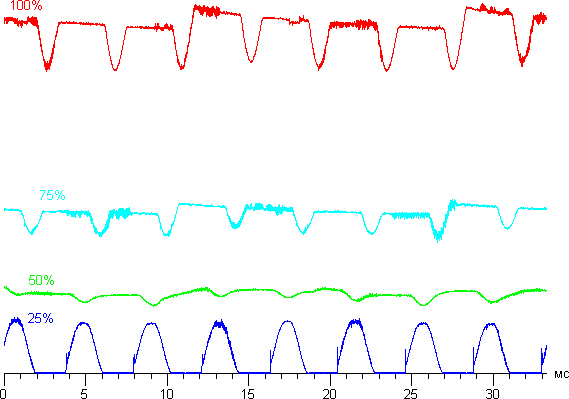











 اندازه ماژول های گرافیکی به طور قابل توجهی بزرگتر از نمایشگرهای الفبایی هستند و با ولتاژهای تغذیه متفاوت کار می کنند. همانطور که در شکل 3 نشان داده شده است، منبع تغذیه برای این ماژول ها شامل یک منبع تغذیه 5 ولت برای تغذیه منطقی و یک ورودی VLCDC برای تغذیه ماژول است. ولتاژ کنترل VO که کنتراست را کنترل می کند، از منبع تغذیه ترکیبی 5 ولت منطقی و منبع تغذیه ماژول VLCD از طریق پتانسیومتر R گرفته می شود. همانطور که در مورد نمایشگرهای الفبایی وجود دارد، مقدار اسمی پتانسیومتر بین 10 -20 کیلو اهم است. ولتاژ در پین VO از 0 تا (VLCD+ 5V) V است. ولتاژ تغذیه VLCD به نوع نمایشگر گرافیکی مورد استفاده بستگی دارد.
اندازه ماژول های گرافیکی به طور قابل توجهی بزرگتر از نمایشگرهای الفبایی هستند و با ولتاژهای تغذیه متفاوت کار می کنند. همانطور که در شکل 3 نشان داده شده است، منبع تغذیه برای این ماژول ها شامل یک منبع تغذیه 5 ولت برای تغذیه منطقی و یک ورودی VLCDC برای تغذیه ماژول است. ولتاژ کنترل VO که کنتراست را کنترل می کند، از منبع تغذیه ترکیبی 5 ولت منطقی و منبع تغذیه ماژول VLCD از طریق پتانسیومتر R گرفته می شود. همانطور که در مورد نمایشگرهای الفبایی وجود دارد، مقدار اسمی پتانسیومتر بین 10 -20 کیلو اهم است. ولتاژ در پین VO از 0 تا (VLCD+ 5V) V است. ولتاژ تغذیه VLCD به نوع نمایشگر گرافیکی مورد استفاده بستگی دارد. پتانسیومتر به عنوان تضعیف کننده سیگنال ورودی 5 ولت به خروجی غیر معکوس op-amp عمل می کند. خروجی op-amp ولتاژ کنتراست ماژول LCD، VO را کنترل می کند و با فرمول محاسبه می شود: که در آن N تعداد موقعیت های پتانسیومتر است. مقادیر نامی مقاومتهای R1 و R2 طبق فرمول انتخاب میشوند: انتخاب مقاومتهای R1 و R2 به شما امکان میدهد ولتاژ خروجی تقویتکننده عملیاتی را بسته به منبع تغذیه نامی ماژول گرافیک LCD (ارائه شده به پین VO). پایه پین وسطی همانطور که در نمودار نشان داده شده است مستقیماً به پایه غیر معکوس آپ امپ متصل می شود. همچنین توصیه می شود برای اطمینان از دیود شاتکی D1 (نوع 1N5818 یا معادل آن) استفاده کنید.
پتانسیومتر به عنوان تضعیف کننده سیگنال ورودی 5 ولت به خروجی غیر معکوس op-amp عمل می کند. خروجی op-amp ولتاژ کنتراست ماژول LCD، VO را کنترل می کند و با فرمول محاسبه می شود: که در آن N تعداد موقعیت های پتانسیومتر است. مقادیر نامی مقاومتهای R1 و R2 طبق فرمول انتخاب میشوند: انتخاب مقاومتهای R1 و R2 به شما امکان میدهد ولتاژ خروجی تقویتکننده عملیاتی را بسته به منبع تغذیه نامی ماژول گرافیک LCD (ارائه شده به پین VO). پایه پین وسطی همانطور که در نمودار نشان داده شده است مستقیماً به پایه غیر معکوس آپ امپ متصل می شود. همچنین توصیه می شود برای اطمینان از دیود شاتکی D1 (نوع 1N5818 یا معادل آن) استفاده کنید.  پین دیجیتال (D) در حالت بیکار است. هنگام روشن کردن برق دستگاه، لازم است مدار را مطابق شکل 5 سیم کشی کنید، سپس پتانسیومتر عملکرد یک دکمه را ارائه می دهد. ورودی DC باید به یک منبع ولتاژ مثبت (VCC) متصل شود. جهت حرکت کنتاکت میانی در پیکربندی تک دکمه ای با گام اصلی تعیین می شود. تغییر جهت حرکت موتور از طریق یک دوره عدم فعالیت در ورودی UC برای یک ثانیه یا بیشتر انجام می شود. همچنین با پیکربندی یک دکمه، زمانی که لغزنده به موقعیت نهایی خود می رسد، جهت آن تغییر می کند. این بدون توجه به اینکه ورودی یک پالس ثابت، پیوسته یا تک باشد اتفاق می افتد. هنگامی که پتانسیومتر با دو دکمه پیکربندی می شود، هر جهت از لغزنده به ترتیب توسط پایه UC up و DC down pin کنترل می شود. هیچ حالت آماده به کار برای تغییر موقعیت نوار لغزنده در حالت دو دکمه ای وجود ندارد. هنگامی که موتور به موقعیت شدید خود می رسد، جهت حرکت آن تغییر نمی کند. موقعیت لغزنده در نقطه پایانی ثابت می شود تا زمانی که کنتاکت ورودی حرکت معکوس فعال شود. تمام کنتاکت های کنترل دکمه UC، DC و D به صورت خارجی با یک مقاومت 100 کیلو اهم بارگذاری می شوند. پایه های UC و DC به صورت داخلی در برابر جهش تماسی محافظت می شوند و برای تولید سیگنال به اجزای خارجی نیاز ندارند.
پین دیجیتال (D) در حالت بیکار است. هنگام روشن کردن برق دستگاه، لازم است مدار را مطابق شکل 5 سیم کشی کنید، سپس پتانسیومتر عملکرد یک دکمه را ارائه می دهد. ورودی DC باید به یک منبع ولتاژ مثبت (VCC) متصل شود. جهت حرکت کنتاکت میانی در پیکربندی تک دکمه ای با گام اصلی تعیین می شود. تغییر جهت حرکت موتور از طریق یک دوره عدم فعالیت در ورودی UC برای یک ثانیه یا بیشتر انجام می شود. همچنین با پیکربندی یک دکمه، زمانی که لغزنده به موقعیت نهایی خود می رسد، جهت آن تغییر می کند. این بدون توجه به اینکه ورودی یک پالس ثابت، پیوسته یا تک باشد اتفاق می افتد. هنگامی که پتانسیومتر با دو دکمه پیکربندی می شود، هر جهت از لغزنده به ترتیب توسط پایه UC up و DC down pin کنترل می شود. هیچ حالت آماده به کار برای تغییر موقعیت نوار لغزنده در حالت دو دکمه ای وجود ندارد. هنگامی که موتور به موقعیت شدید خود می رسد، جهت حرکت آن تغییر نمی کند. موقعیت لغزنده در نقطه پایانی ثابت می شود تا زمانی که کنتاکت ورودی حرکت معکوس فعال شود. تمام کنتاکت های کنترل دکمه UC، DC و D به صورت خارجی با یک مقاومت 100 کیلو اهم بارگذاری می شوند. پایه های UC و DC به صورت داخلی در برابر جهش تماسی محافظت می شوند و برای تولید سیگنال به اجزای خارجی نیاز ندارند.






